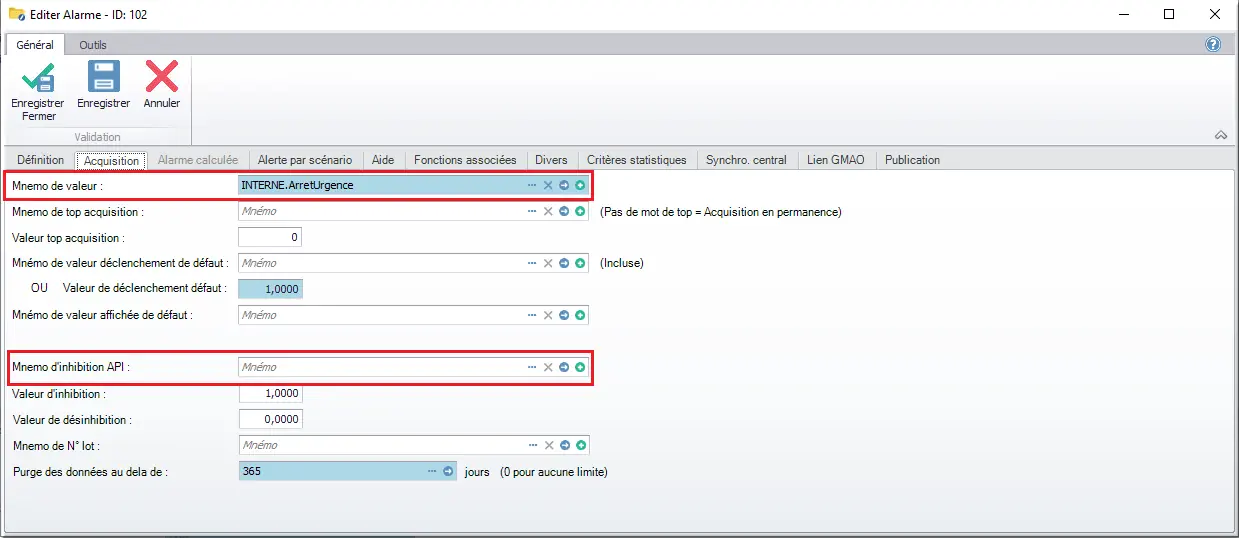Prérequis : 1.5 Alarmes | Tutoriel – Outils de Mesure Lina
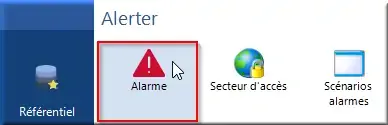
Figure 106 : Accès menu alarme
Clic Référentiel > Alerter > Alarmes
Dans notre projet, nous allons créer une alarme lorsque l’arrêt d’urgence est actionné :
- Sélectionner le répertoire thématique Convoyeur_Modulaire et faire Nouveau ;
- Saisir un nom à votre alarme ;
- Laisser le paramétrage par défaut.
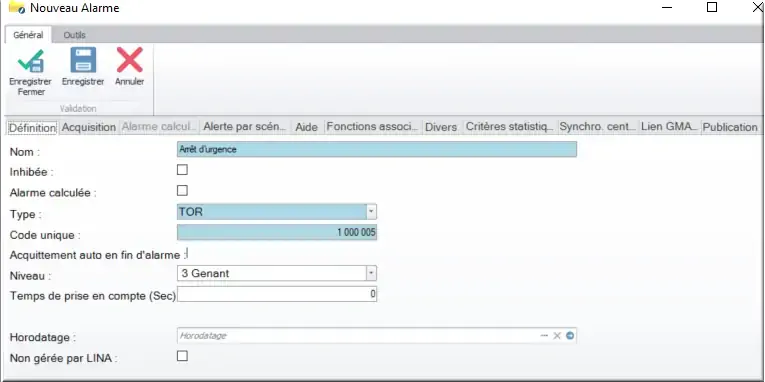
Figure 107 : Création d’une alarme
Accéder à l’onglet Acquisition, pour y lier le mnémonique d’arrêt d’urgence et son mnémonique d’inhibition :
Pour voir les alarmes en cours ou passées :
Clic Tous les menus > Alerter > Suivi des alarmes
On retrouve toutes les alarmes avec les dates et heures de début et de fin.
- Enregistrer et fermer.
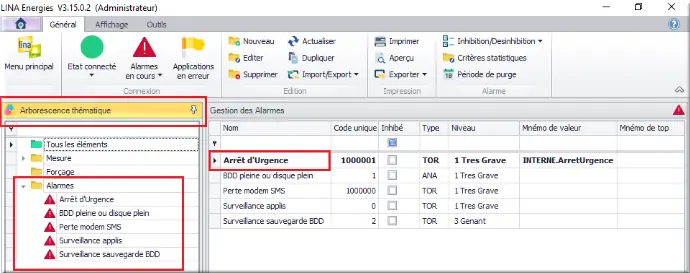
Figure 109 : Arborescence thématique alarmes
- Ranger l’alarme créée dans le dossier « Alarmes » de l’arborescence Thématique ;
- Retour à notre page Hypervision Tuto_LINA_Niv1_P2 pour l’affichage des alarmes.
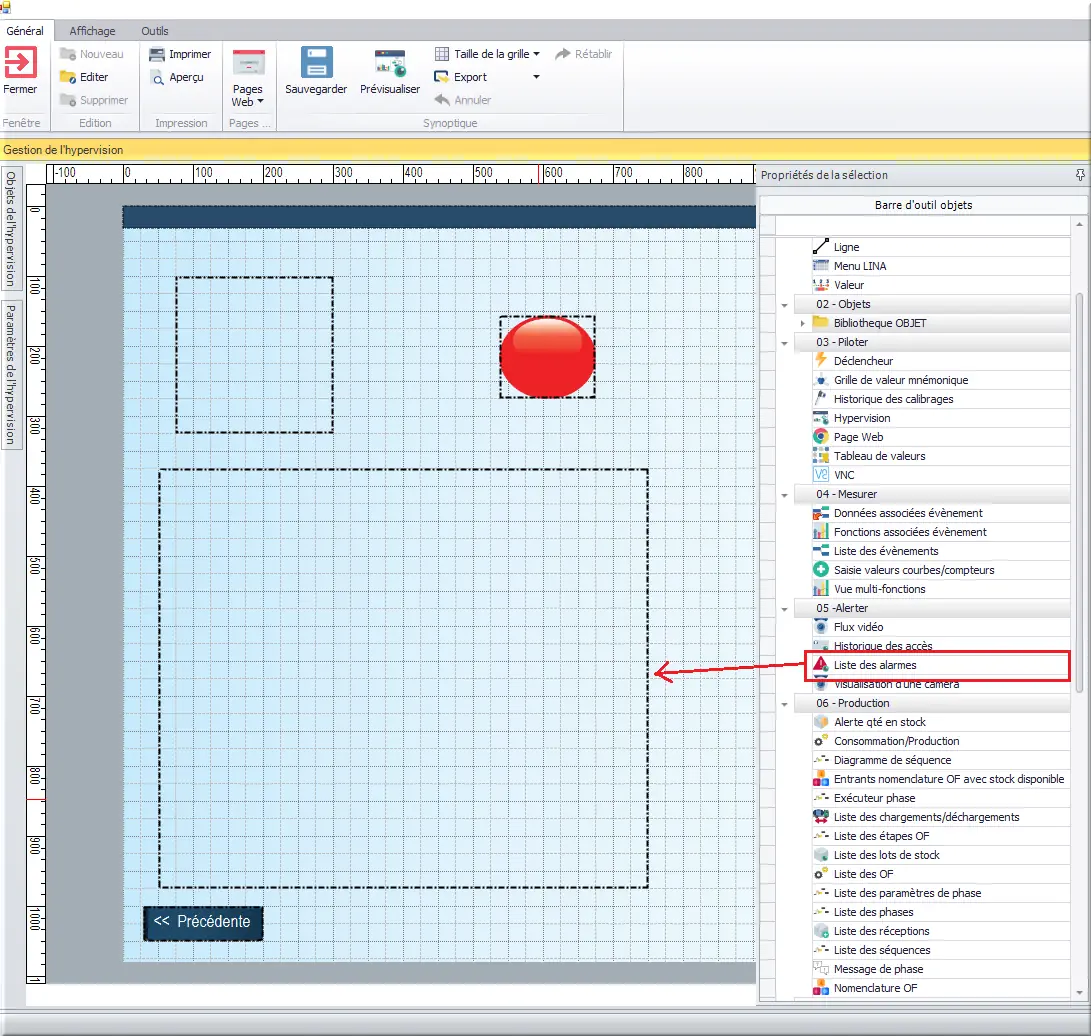
Figure 110 : Objet Natif Alarme
- Positionner le conteneur Liste des alarmes sur la page par glisser-déposer.
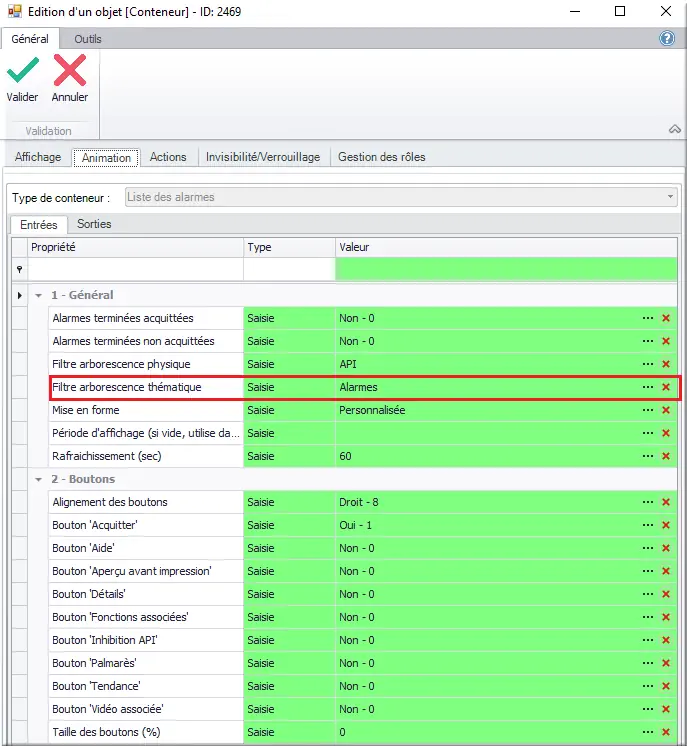
Figure 111 : Filtre arborescence thématique
Dans cette configuration, l’ensemble des alarmes du projet apparaîtra dans le conteneur.
À présent, nous allons configurer :
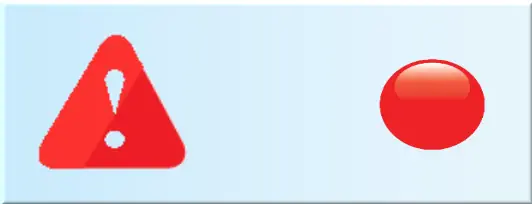
Figure 112 : Warning & BP arrêt d’urgence
- Le « Warning » de signalement d’alarme ;
- Le Bouton Poussoir BP d’arrêt d’urgence.

Figure 113 : Edition Objet Natif Valeur
Création du BP arrêt d’urgence :
- Ajouter un Objet Natif Valeur par glisser-déposer.
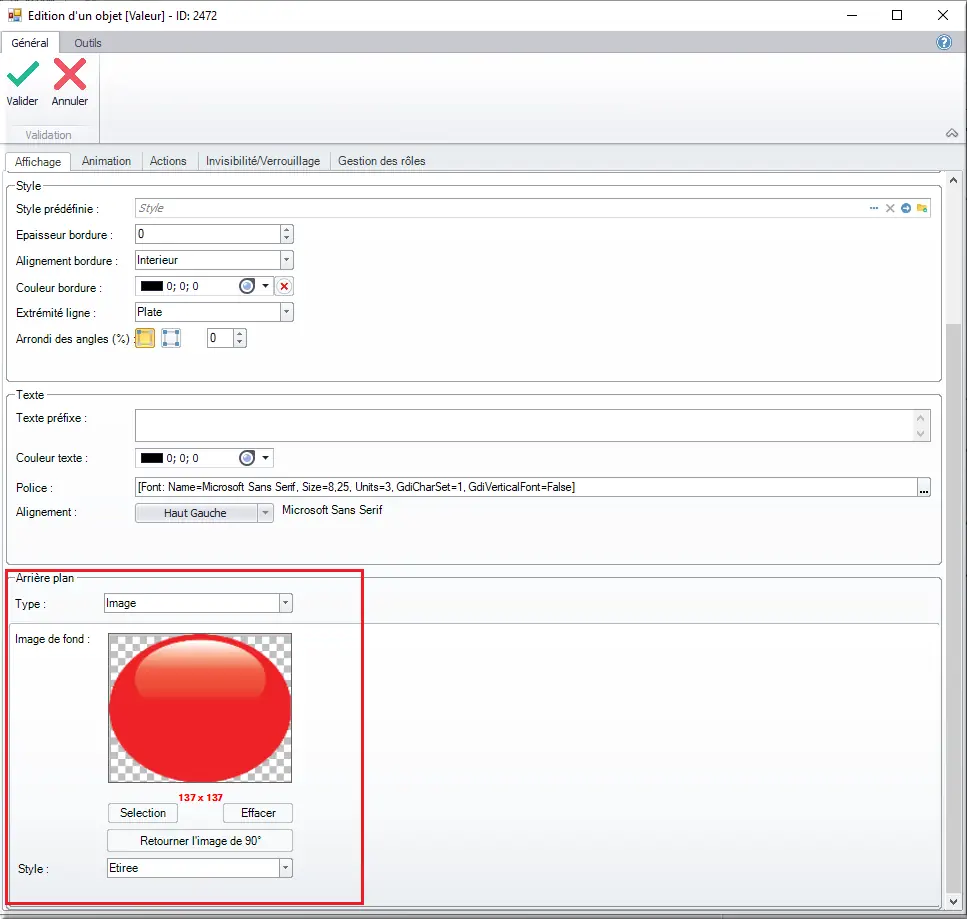
Figure 114 : Edition BP arrêt d’urgence
- Sélectionner en Arrière-plan l’image appropriée.
Dans l’onglet Animation :
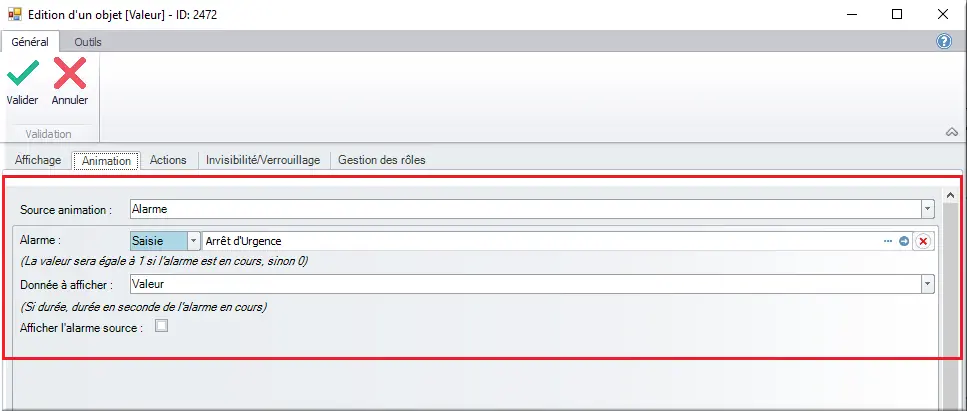
Figure 115 : Animation BP AU
- Dans la section Source animation, sélectionner « Alarme » ;
- Alarme : Saisie. sélectionner Arrêt d’urgence.
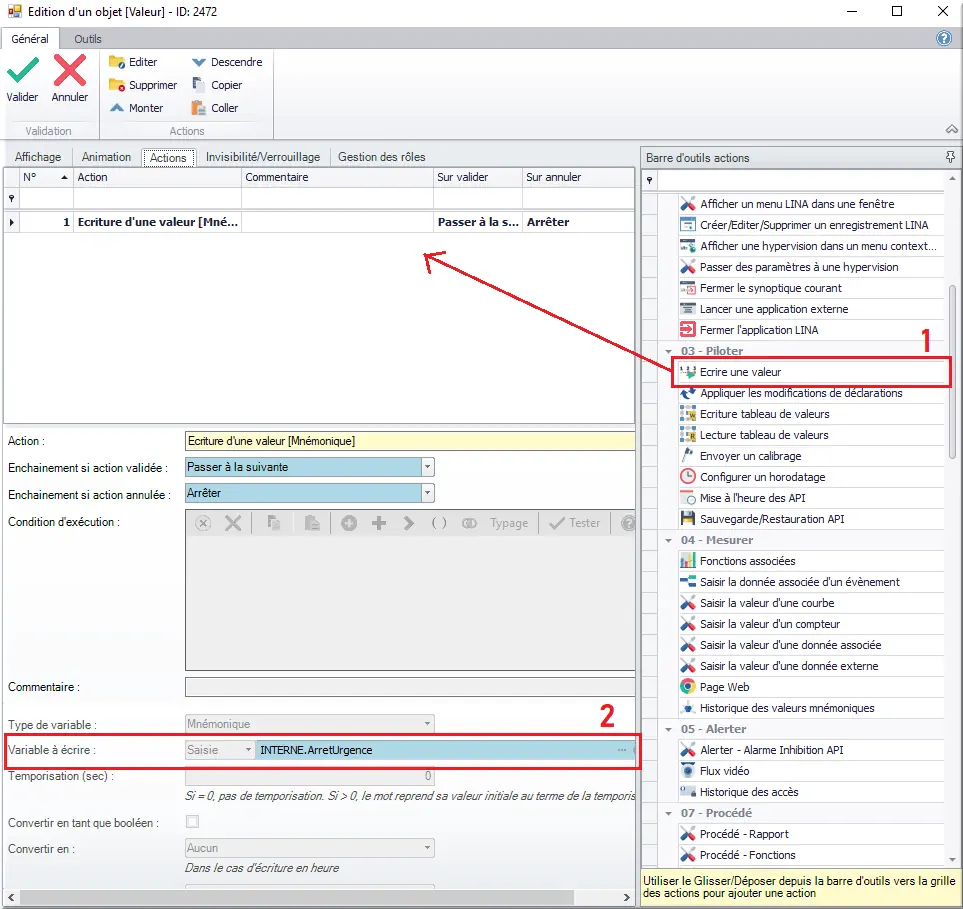
Figure 116 : Action du BP AU
- Sélectionner l’outil action « Ecrire une valeur » par glisser-déposer ;
- Dans la section « Variable à écrire », sélectionner la variable liée à l’arrêt d’urgence ;
- Paramétrer l’outil action « Ecrire une valeur ».
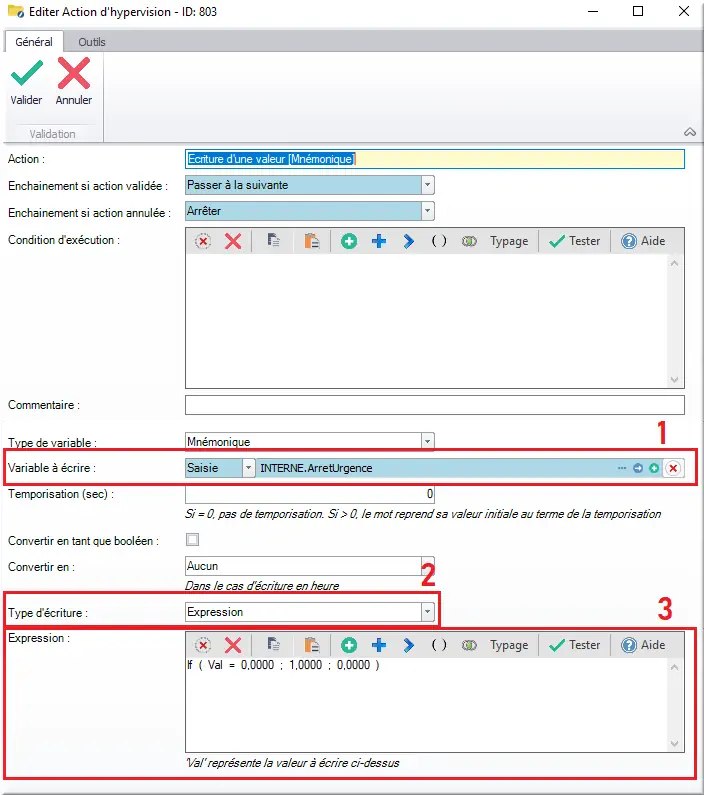
Figure 117 : Action Ecriture d'une valeur
- Dans la section « Variable à écrire », sélectionner la variable liée à l’arrêt d’urgence ;
- Dans la section « Type d’écriture », sélectionner Expression ;
- Ecrire l’expression : if ( Val = 0.000 : 1.000 : 0.000 ), cette expression permet d’alterner la valeur entre 1 et 0 à chaque action sur le BP et ainsi de modifier la valeur du Mnémonique.
Pour l’ajout du WARNING clignotant, utiliser également un objet natif Valeur.
Paramétrer l’onglet Animation :
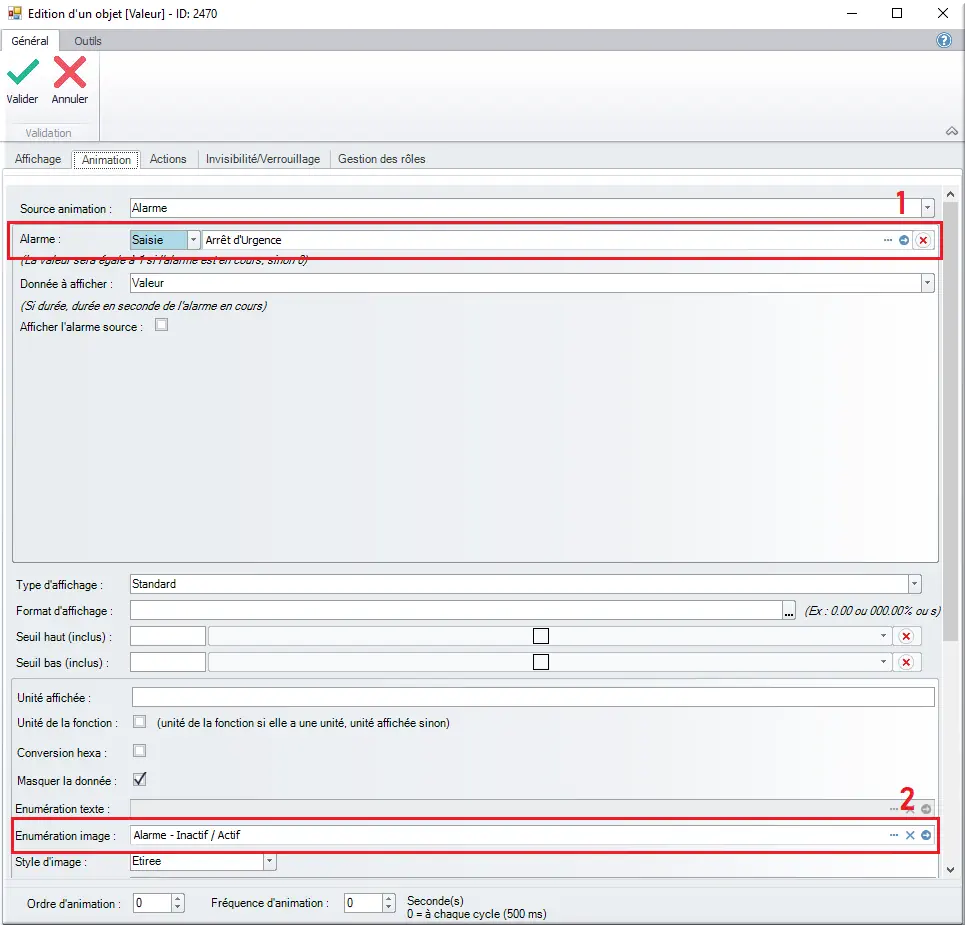
Figure 118 : Paramètres Animation Warning
- Dans la section « Alarme :», sélectionner Arrêt d’urgence ;
- Dans la section « Enumération image : », cliquer sur « … ».
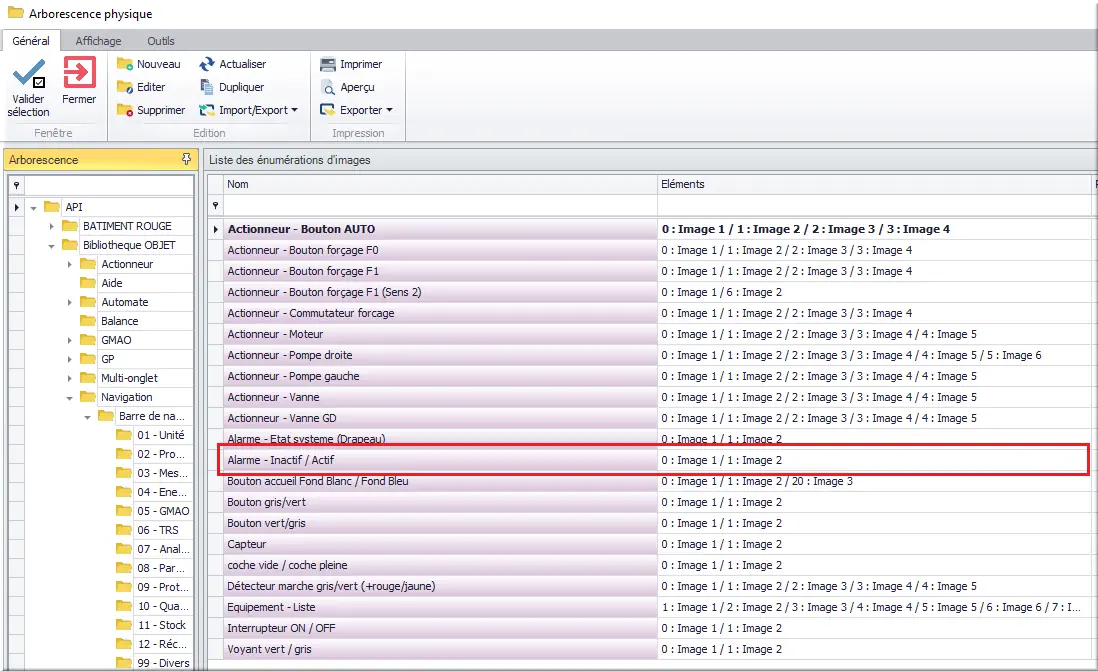
Figure 119 : Sélection d’énumération d’image
- Sélectionner : « Alarme – Inactif / Actif », Valider sélection.